Kennismaking met de EL-Enviropad
Meten, loggen en registreren van temperaturen met een thermokoppel-probe
De EL-Enviropad van Lascar Electronics zit in een handige behuizing met als afmetingen 107 mm x 68 mm x 19 mm. Aan de bovenzijde zit een standaard connector voor het aansluiten van een thermokoppel-probe. Het apparaat wordt geleverd met een type-K probe met een meetbereik van -100 °C tot +700 °C. U kunt het apparaat echter ook instellen op andere thermokoppels, zoals type-J, -N of -T. De EL-Enviropad is voorzien van een klein aanraakschermpje en één drukknop. Met dit scherm kunt u gemakkelijk door de overzichtelijke en duidelijke menu's scrollen en keuzes maken. Met de drukknop wekt u het apparaat tot leven op het moment dat u het nodig hebt. De thermometer wordt gevoed uit een ingebouwde accu van 5 V die met iedere USB-lader wordt opgeladen. Op onderstaande foto is de meegeleverde probe aangesloten op het apparaat en het lijkt alsof het kabeltje erg kort is. In de praktijk is de kabel 120 cm lang, zodat u de EL-EnviroPad in uw linkerhand kunt houden en met uw rechterhand de probe-punt tegen het voorwerp waarvan u de temperatuur wilt meten.
 |
| De EL-Enviropad van Lascar Electronics. (© Littoclime) |
De EL-Enviropad heeft drie meetmethodes: spotmeting, datalogging en checklist meting. Voor deze laatste functie hebt u wel de gratis te downloaden Windows-software 'Enviropad' nodig.
- Spot modus:
U houdt de punt van de meetprobe op het voorwerp waarvan u de temperatuur wilt meten. Na druk op de rode 'Record' knop wordt de gemeten temperatuur opgeslagen in het geheugen met datum en tijd van de meting. Het apparaat zet ook de minimaal en maximaal gemeten waarden op het scherm. - Data Logging modus:
Het apparaat meet de temperatuur van de punt van de meetprobe en slaat de gemeten data op instelbare tijdsintervallen op in het interne geheugen. U ziet op het scherm de vijf laatst gemeten samples en de minimaal en maximaal waarden. - Checklist modus:
Op het scherm verschijnt een lijstje met objecten waarvan u de temperatuur moet meten, met de toegestane minimum en maximum waarden. Door de temperatuur van het object te meten ziet u onmiddellijk of de temperatuur ervan binnen de toegelaten grenzen valt.
De EL-Enviropad heeft een geheugen waarin u 65.536 samples kunt opslaan. Met een paar klikken op het aanraakscherm krijgt u deze gegevens als grafiek op het display. In alle modi worden de samples opgeslagen met datum- en tijdgegevens. Dit TXT-bestand kunt u via een USB-verbinding overdragen naar de harde schijf van uw Windows-, Linux- of Apple-PC. Het bestand kan ook verwerkt worden door de gratis te downloaden Windows-software 'Enviropad', die u ook nodig hebt voor het maken van een checklist-bestand.
Het werken met de EL-EnviroPad
Eerste stap: het laden van de accu
De EL-Enviropad wordt geleverd met gedeeltelijk opgeladen accu. Het eerste dat u moet doen is dus de thermometer via de meegeleverde USB-kabel verbinden met een USB-lader of een PC en de accu volledig opladen.
Het hoofdmenu
Na een druk op de ene bedieningsknop verschijnt het hoofdmenu op het display:
- 'Measurement':
Optie voor handmatige spotmetingen van temperaturen. - 'Data Logging':
Optie voor automatische logging van een temperatuur. - 'View Logs':
Optie voor het numeriek of grafische bekijken van de opgeslagen bestanden. - 'Settings':
Optie voor het instellen van een aantal basisfuncties, zoals tijd, datum en type thermokoppel.
 |
| Het opstartscherm verschijnt nadat u het apparaat hebt ingeschakeld door een druk de ene knop. (© 2017 Jos Verstraten) |
In dit scherm configureert u uw EL-Enviropad:
- 'Temperature Units':
Keuze tussen °C en °F. - 'Time/Date':
Instellen van de datum en de tijd. - 'Probe Type':
Selectie van het toegepaste type thermokoppel: K, J, N of T. De EL-Enviropad wordt geleverd met een type-K thermokoppel, maar u kunt ook andere soorten thermokoppels op het apparaat aansluiten. - 'Advanced':
Instellen van power-save functie, backlight van het display, selectie van het bestandsformaat (TXT of CSV) en uitlezen van de status van het apparaat (software versie, typenummer, etc.).
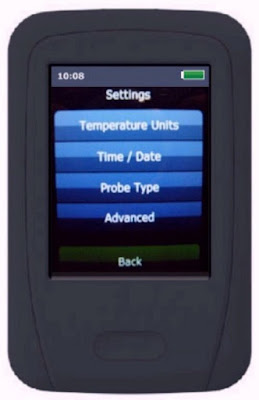 |
| Met de opties op het 'Settings'-scherm configureert u uw apparaat. (© 2017 Jos Verstraten) |
Het gebruik van de EL-Enviropad als temperatuurmeter
Het 'Measurement'-scherm
U komt in het onderstaande scherm terecht na de selectie 'Measurement' in het hoofdmenu. U kunt nu handmatig temperaturen gaan verzamelen. Duw de punt van de probe in het monster of tegen het voorwerp waarvan u de temperatuur wilt meten, wacht tot de uitlezing op het display is gestabiliseerd en druk op de rode 'Record'-knop. De actuele temperatuur wordt met datum en tijd in het geheugen opgenomen.

De betrouwbaarheid van de meting hangt ten zeerste af van de manier waarop de punt van de probe contact maakt met het oppervlak waarvan u de temperatuur wilt meten. Als u de temperatuur van vloeistoffen meet is er natuurlijk niets aan de hand. U dompelt de punt van de probe in de vloeistof, wacht af tot de actuele meetwaarde is gestabiliseerd en drukt op de rode kop. Het meten van de temperatuur van harde voorwerpen gaat vanwege de scherpe punt van de probe niet erg handig. Het contactoppervlak is eigenlijk te klein, dus wij raden u aan in dergelijke gevallen altijd wat warmtegeleidende pasta op de punt van de probe aan te brengen.
 |
| Het apparaat is klaar voor het handmatig meten van temperaturen. (© 2017 Jos Verstraten) |
U kunt maximaal 65.536 monsters verzamelen. Na klik op 'Save' kunt u de verzamelde gegevens als een TXT- of CSV-bestand onder een eigen naam in het geheugen opslaan. Het geheugen kan maximaal honderd van dergelijke bestanden bevatten.
Het gebruik van de EL-Enviropad als datalogger
De 'Data Logging Set Up'-schermen
Na de selectie 'Data Logging' in het openingsscherm kunt u uw EL-Enviropad configureren voor het loggen van de temperatuur op een vast punt. U kunt dit op twee manieren doen:
- 'Full Set Up':
Via dit menu kunt u de 'Sample rate' instellen van 1 seconde tot 12 uur. U kunt een 'High Alarm' en een 'Low Alarm' instellen. Als tijdens het loggen de temperatuur onder of boven de ingestelde drempel(s) komt, gaat de EL-Enviropad piepen. U kunt een 'Start Now' of een 'Delayed Start' instellen waarbij u de datum en de tijd instelt waarop het apparaat met het loggen moet beginnen. - 'Quick Set Up':
Bij deze optie kunt u alleen een directe ('Start Now') of een vertraagde ('Delayed Start') start instellen.
 |
| Deze vijf schermen helpen u bij de configuratie als datalogger. (© 2017 Jos Verstraten) |
Het 'Data Logging'-scherm
Als u het scherm aan laat tijdens de logging ('Settings' - 'Advanced' - 'Backlight' - 'Always On') ziet u de actuele temperatuur op het display en de vijf laatste loggingwaarden. Bovendien worden temperaturen die onder of boven de drempels liggen in het rood weergegeven. Met 'Mute Alarm' kunt u het piep-alarm uitschakelen, met 'Reset Alarm' kunt u de alarmconditie resetten, de gemeten waarden worden niet langer in het rood weergegeven. |
| Het display als u dit aan laat staan tijdens het loggen van temperaturen. (© 2017 Jos Verstraten) |
De data bewaren en verwerken
Het 'Save Log File'-scherm
Metingen of logging klaar? Druk op 'Stop' of 'Save' en in een invulscherm kunt u een bestandsnaam voor uw logging of metingen invoeren. Het apparaat doet zelf het voorstel 'LogFile_xxxx', maar u kunt deze naam uiteraard overschrijven. Na druk op 'Save' worden de temperatuursamples met datum en tijd als TXT- of CSV-bestand in het geheugen bewaard. U kunt maximaal honderd van dergelijke bestanden in het geheugen opslaan.
 |
| Het invoeren van een bestandsnaam voor de actuele set data in het geheugen. (© 2017 Jos Verstraten) |

De 'View Logs'-opties
De EL-Enviropad zet de gegevens van een bestand onder de vorm van een tabel of een grafiek op het display. In de tabel-optie ziet u van ieder sample de datum, tijd en de temperatuur (links). Voor het bekijken van de grafische voorstelling moet u uw EL-Enviropad 90° draaien (midden). Met 'Summary' krijgt u een tekstueel overzicht van de gegevens van het geopende bestand (rechts).
 |
| De weergave van de data door middel van een tabel, een grafiek of een samenvatting. (© 2017 Jos Verstraten) |
U kunt uw EL-Enviropad via de meegeleverde USB-kabel aansluiten op een USB-poort van uw PC. Dat kan een Windows-, Linux- of Mac-computer zijn, het maakt niet uit. De EL-Enviropad maakt zich namelijk aan uw PC bekend als externe harde schijf met als naam 'ENVIROPAD' en die wordt door alle moderne besturingssystemen zonder poespas herkend. Automatisch verschijnt bijvoorbeeld het onderstaande Windows Verkenner-venstertje op uw monitor. U kunt de bestanden openen in Kladbok of Excel. U kunt de bestanden natuurlijk ook verplaatsen, kopiëren of verwijderen.
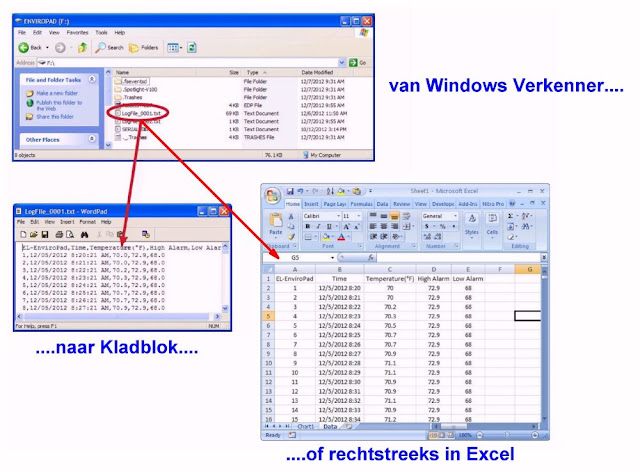 |
| Het invoeren van de data in een Windows-PC en het verwerken in Kladblok en Excel. (© 2017 Jos Verstraten) |
De software 'Enviropad for Windows'
Gratis downloaden
Dit programma kunt u gratis downloaden, zie de referenties. Het biedt u de mogelijkheid de gegevens die in de EL-Enviropad zitten op een gebruiksvriendelijke manier in beeld te brengen en het biedt u bovendien de mogelijkheid een zogenaamde 'CheckList' op de stellen, de u via een USB-verbinding overbengt naar het apparaat. De software opent met een zeer eenvoudig scherm met slechts drie keuze-mogelijkheden.
 |
| Het openingsscherm van he gratis programma 'Enviropad for Windows'. (© 2017 Jos Verstraten) |
Wat is de bedoeling van deze optie? Stel u gebruikt de EL-Enviropad in een grote supermarkt, waar diverse producten op verschillende wettelijk vastgestelde temperaturen in diverse koelkasten en -rekken moeten worden bewaard. Deze temperaturen worden dagelijks gecheckt. U loopt nu waarschijnlijk de supermarkt door met een notitieblok waarop alle plaatsen zijn aangegeven die u moet controleren en met de temperaturen die daar mogen heersen. Dat kunt u met dit programma automatiseren. U maakt zo'n checklist op het scherm van uw PC en stuurt deze nadien met een klik op de groene knop 'Upload' naar het geheugen van uw EL-Enviropad. Deze CheckLists kunt u opslaan op uw harde schijf en nadien altijd weer oproepen en eventueel aanpassen. De CheckList verschijnt in het scherm van uw EL-Enviropad en u kunt de temperaturen ter plekke meten, vergelijken met de min- en max-waarden en registreren in uw apparaat.
 |
| Een 'CheckList gemaakt op uw PC met 'Enviropad' (links) en de weergave daarvan op het scherm van de EL-Enviropad (rechts). (© 2017 Jos Verstraten) |
Een tweede optie van het programma 'Enviropad' is het weergeven van de data onder de vorm van een mooie grafiek. Hier grijpt Lascar terug op het bekende programma 'EasyLogGraph' dat ook gebruikt wordt voor het uitlezen van de EL-UB-dataloggers. U ziet de twee alarmdrempels als stippellijn. De verticale cursorlijn kunt u met uw muis verplaatsen en op deze manier kunt u alle opgeslagen temperaturen numeriek uitlezen, mét meetdatum en -tijd.
 |
| Het uitlezen van de data via het grafisch programma 'EasyLogGraph'. (© 2017 Jos Verstraten) |
Technische gegevens van de EL-Enviropad
- Samples capaciteit: 65.536 samples
- Logging snelheid: 1 sec tot 12 uur
- Opslag capaciteit: 100 bestanden
- Meetbereik EL-EnviroPad: -270 °C tot +1.300 °C, afhankelijk van thermokoppel
- Meetbereik meegeleverde probe type-K: -100 °C tot +700 °C
- Interne resolutie: 0,1 °C
- Nauwkeurigheid probe: ±1,5 °C
- Temperatuur handvat probe: +125 °C max.
- Bedrijfstemperatuur EL-Enviropad: 0 °C tot +50 °C
- Voedingsspanning: 4,5 Vdc tot 5,5 Vdc (USB)
- Bedrijfstijd acculading: 8 uur tot 24 uur, afhankelijk van logging snelheid
- Afmetingen: 107 mm x 68 mm x 19 mm
Bestel uw Solid State Relais bij Amazon

